Tại sao chuyển đổi trình trình chiếu sang dạng tài liệu Word
Những bài thuyết trình về kinh doanh thường phổ biến hơn ở công ty, và thường được hai hoặc vài người chỉnh sửa và phê duyệt, ở trường hợp này, chúng ta chỉ cần gửi nội dung văn bản cho người khác thì sẽ thuận tiện hơn. Điều này là do kích thước tệp WPS presentation có thể rất lớn do hình ảnh và các phương tiện khác được chèn vào. Thay vì gửi toàn bộ tệp trình chiếu cho sếp của bạn để xem xét, sẽ dễ dàng hơn nếu chỉ gửi nội dung văn bản trong tài liệu Word
Microsoft PowerPoint đem đến một tùy chọn dùng để lưu bố cục phần trình chiếu dưới dạng tài liệu Word, và nó sẽ chuyển nội dung văn bản từ bản trình chiếu PowerPoint sang tài liệu như mong muốn cho các bảng và hình ảnh. Tuy nhiên, WPS office hỗ trợ chuyển đổi trực tiếp các tệp PowerPoint đuôi .ppt, .pptx sang tài liệu đuôi .doc, không những xuất nội dung văn bản sang tài liệu Word mà còn cả ảnh và bảng trong trình trình chiếu
Các bước chuyển đổi bản trình chiếu sang tài liệu Word bằng WPS Office
Bước 1: Mở bản trình chiếu PowerPoint hiện có hoặc tạo một bản mới trong WPS Presentation 2016.
Bước 2: Nhấp vào tùy chọn Convert to Word Document trong tab Special Features
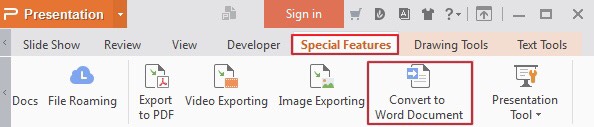
Hình 1 Tùy chọn Convert to Word Document
Trước khi bạn bấm vào tùy chọn Convert to Word Document và hộp thoại Translate to WPS Writer Document sẽ mở ra, từ đó bạn có thể chọn các trang trình chiếu được chuyển đổi và cả bố cục.
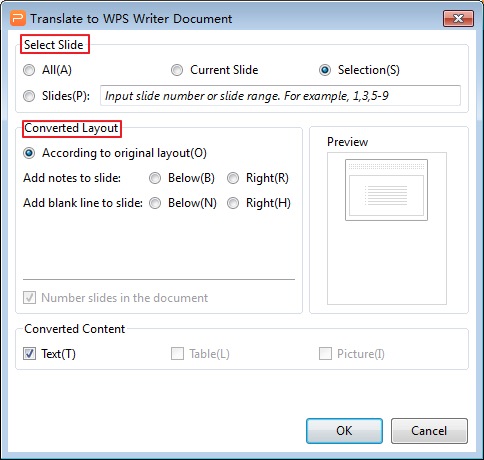
Hình 2 Hộp thoại Translate to WPS Writer Document
Select Slide: bạn có thể chọn các slide cần chuyển đổi.
Converted Layout: bạn có thể thiết lập bố cục đã được chuyển đổi.
Nếu bạn chọn According to original layout, thì các hộp kiểm trước văn bản, bảng và ảnh sẽ có sẵn và bạn có thể chọn cả ba hoặc chỉ một hoặc hai trong số chúng.
Nếu bạn chọn thêm ghi chú hoặc dòng trống vào slide, tất cả nội dung trong Bản trình chiếu sẽ được chuyển đổi thành tài liệu. Các hộp kiểm trước Văn bản, Bảng và Hình ảnh được chọn làm mặc định và không thể hủy bỏ được
Bước 3: Nhấp vào nút OK và hộp thoại save as sẽ mở ra, bạn cần đặt tên cho tài liệu và chỉ một vị trí để lưu nó. Tài liệu có thể được lưu ở định dạng tệp .doc và .wps. Cuối cùng, nhấp vào nút Save
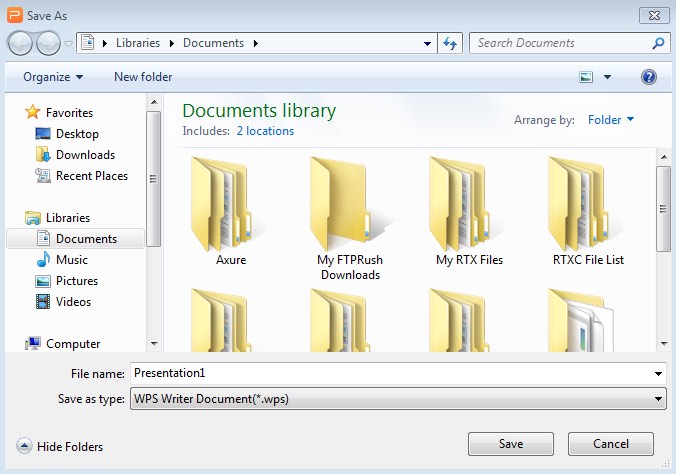
Hình 3 Hộp thoại Save as
Tệp trình chiếu sẽ được chuyển đổi thành tài liệu. Bấm vào nút Open File để xem tài liệu từ trong WPS Writer.
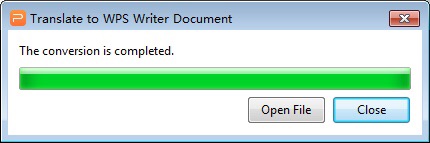
Hình 4 Nút Open File
Sau đây là bố cục bản trình chiếu ppt ban đầu:
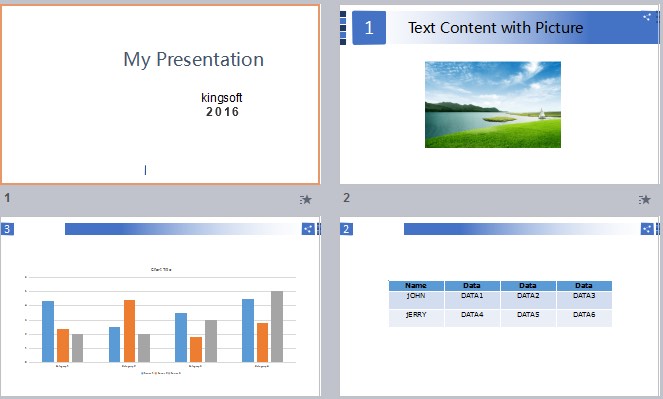
Hình 5 Trình chiếu với Văn bản, Hình ảnh, Bảng và Biểu đồ
Sau khi chuyển đổi nó thành tài liệu word với WPS Presentation, tài liệu sẽ trông giống như sau:
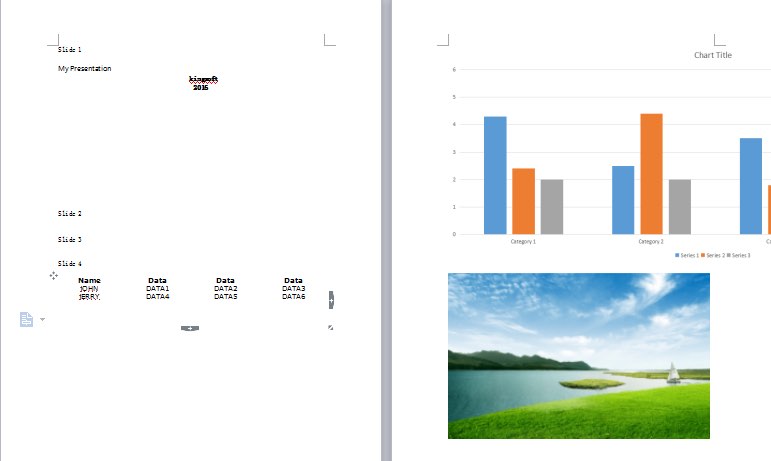
Hình 6 Tài liệu được chuyển đổi từ bản trình bày WPS
Theo dõi thêm nhiều sản phẩm của Pacisoft tại đây
Để sử dụng WPS Writer hãy tải tại đây !
Biên dịch bởi Phạm Hồng Hiệp – Pacisoft.vn.


